Gestión y Cobranza (Gestión de Cobranza)
Una vez seleccionada la pestaña Gestoría y Cobranza, localice el icono de Gestión de Cobranza.

A continuación el sistema le confirmara la carga de la información con el siguiente mensaje.
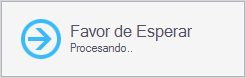
Una vez cargada la información visualizara un recuadro semejante al de la siguiente imagen.
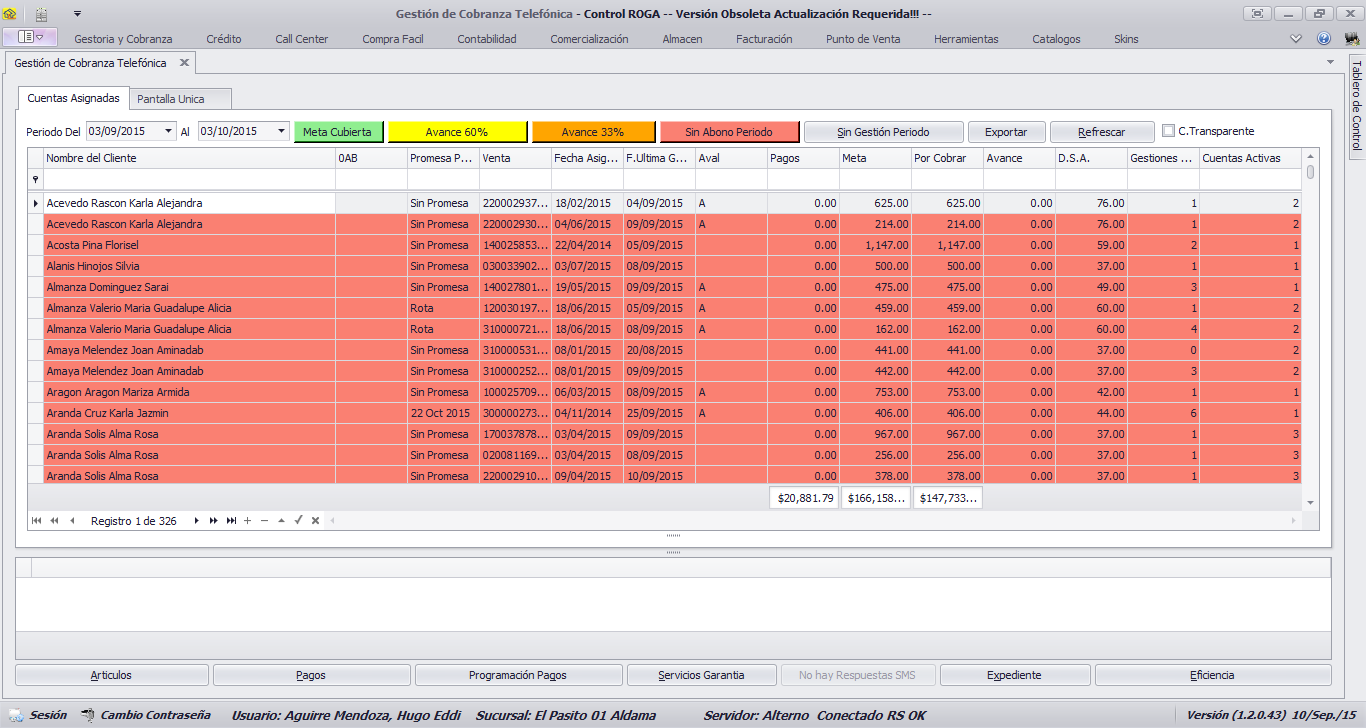
En esta ventana entre otros datos, muestra la lista de cuentas asignadas al usuario actual.
Debajo de la pestaña Cuentas asignadas se encuentran las fechas del periodo que se está consultando ( pueden seleccionarse las fechas ).
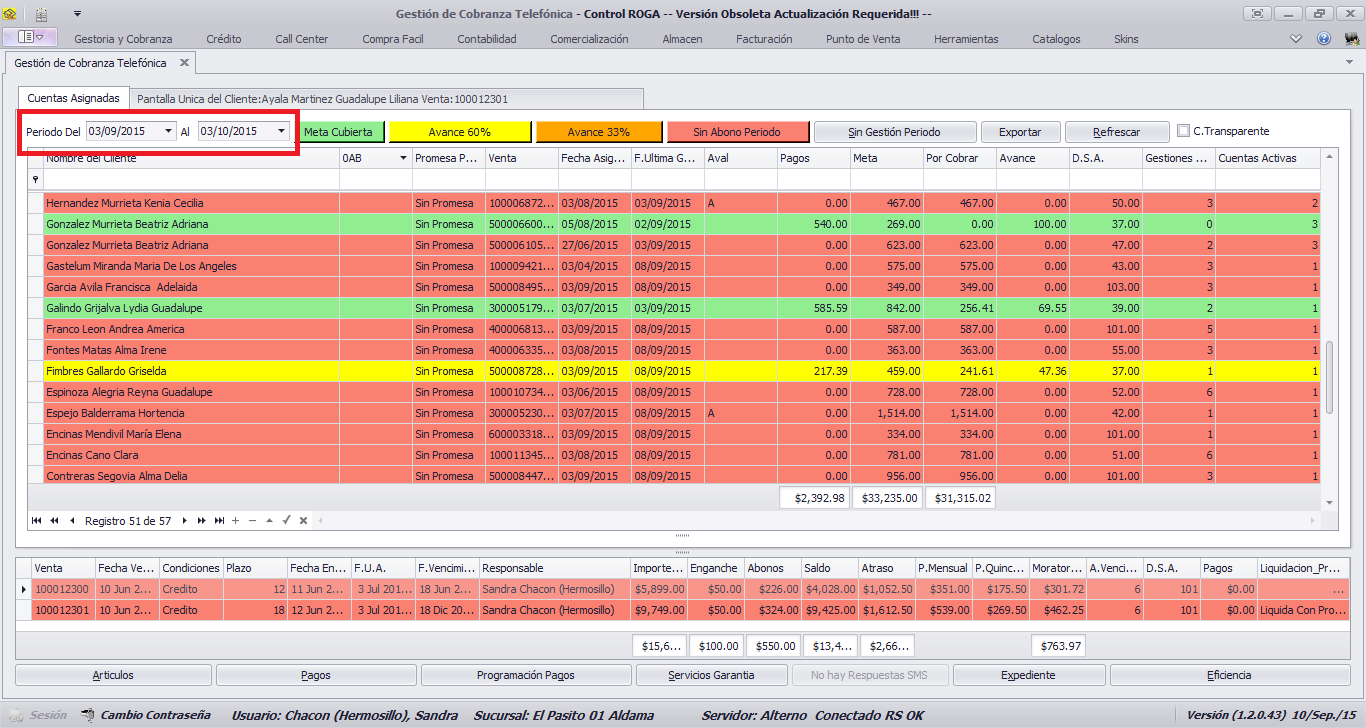
Cuentas Asignadas( Interpretando la Información )
La primer columna (Nombre del Cliente) muestra los nombres de los clientes que tiene asignados.
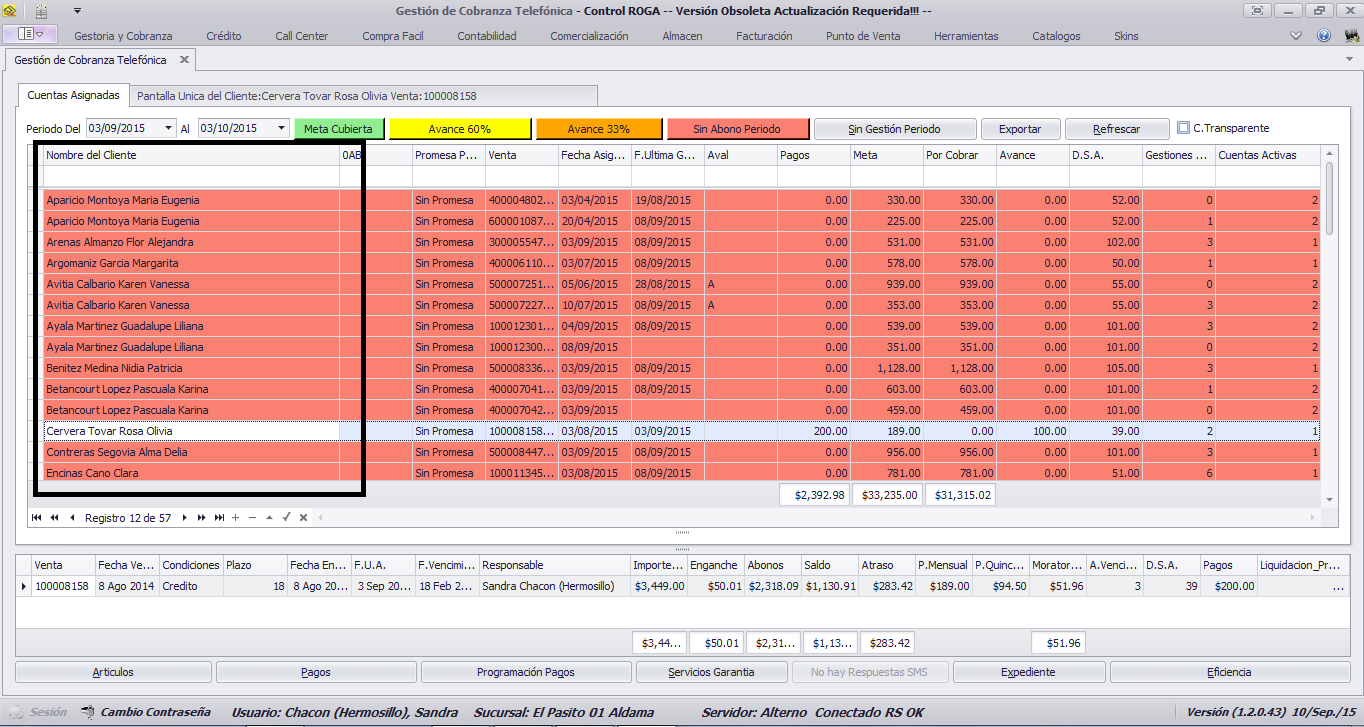
La segunda columna (0AB ó Cero Abonos). Indica mediante el texto 0AB si el cliente no ha dado ningún abono a su crédito.
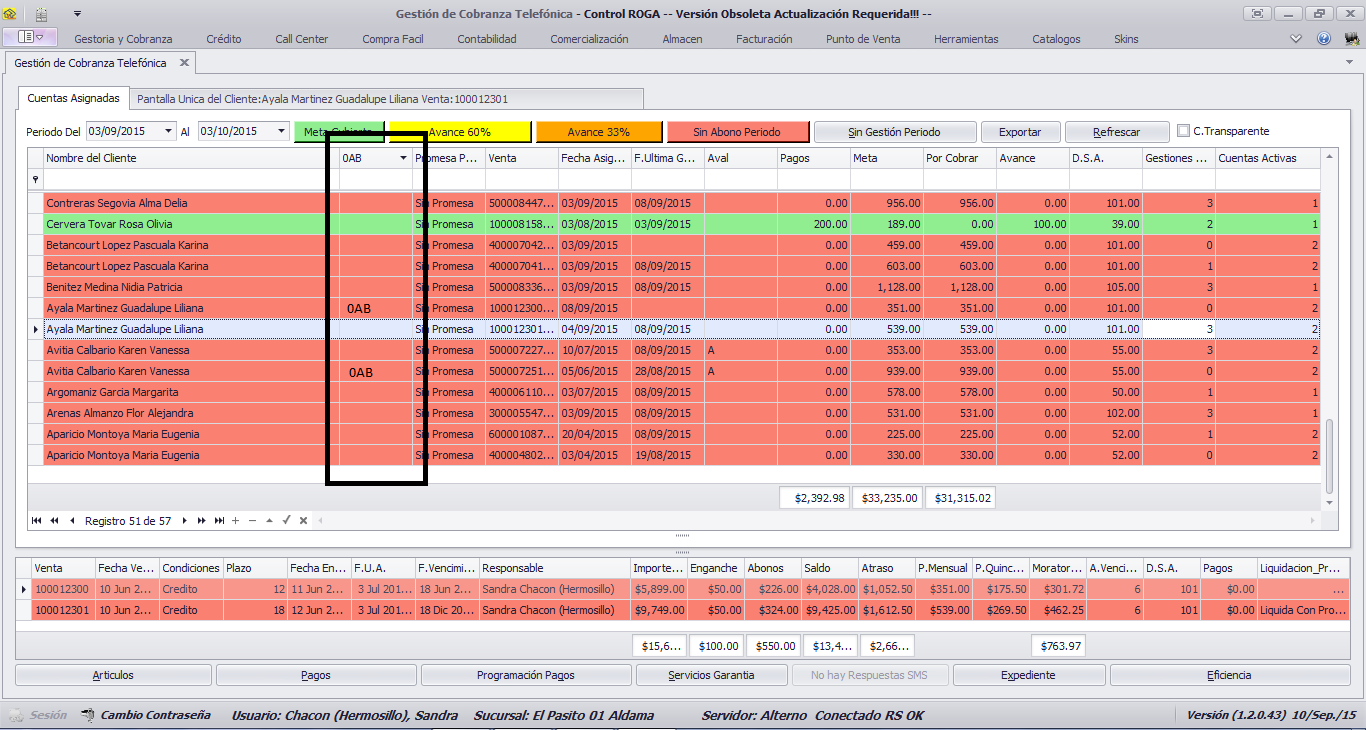
La tercer columna (Promesa Pago), muestra el estado de la promesa del cliente, el estado puede ser cualquiera de los siguientes:
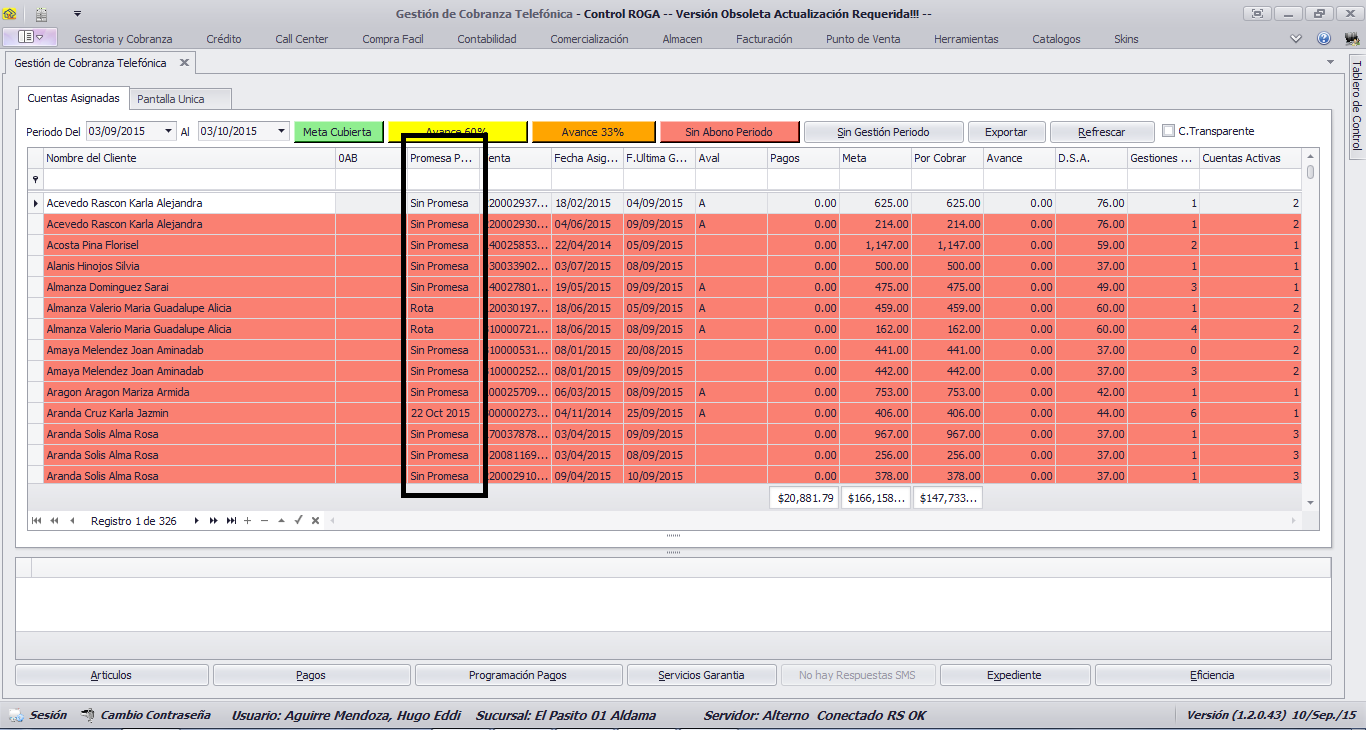
En la cuarta columna (Venta), se muestra el número de venta del cliente.
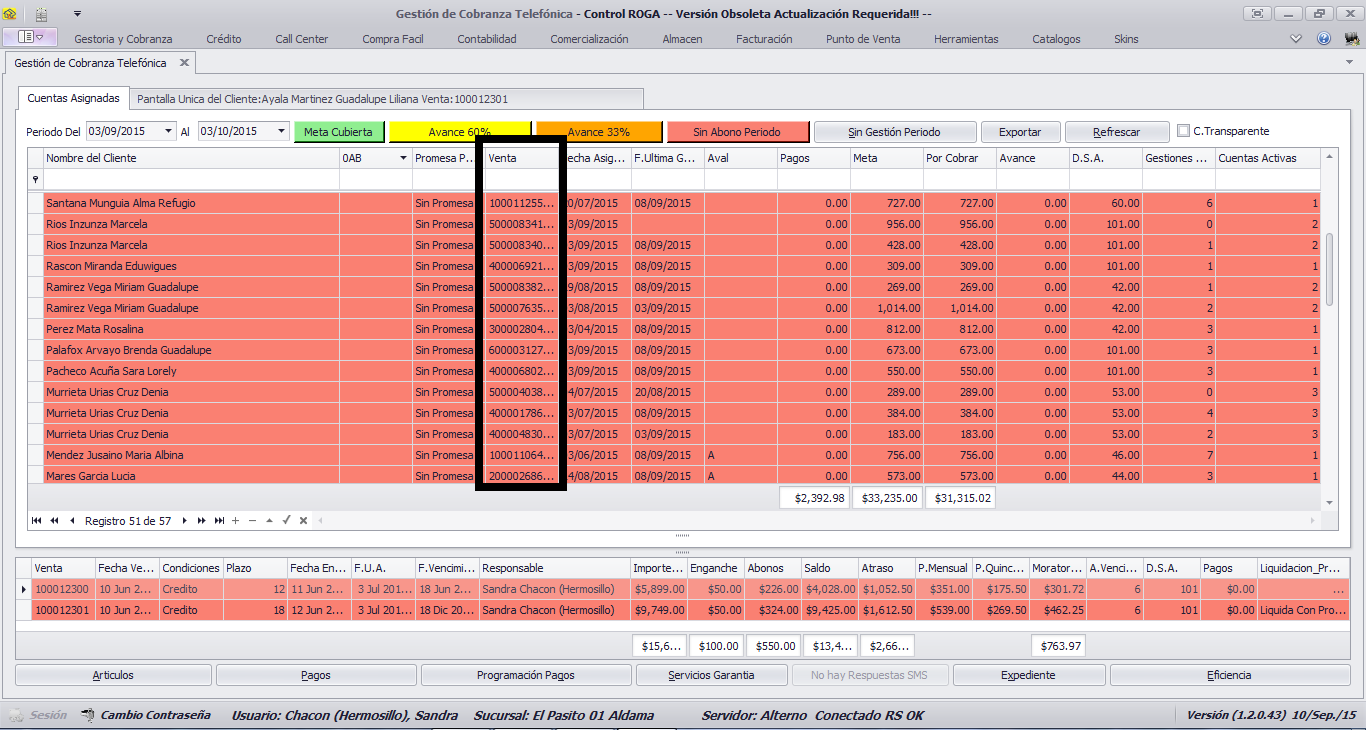
En la quinta columna (Fecha Asignación), se muestra la fecha en la que la cuenta fue asignada a la gestora de cobranza.
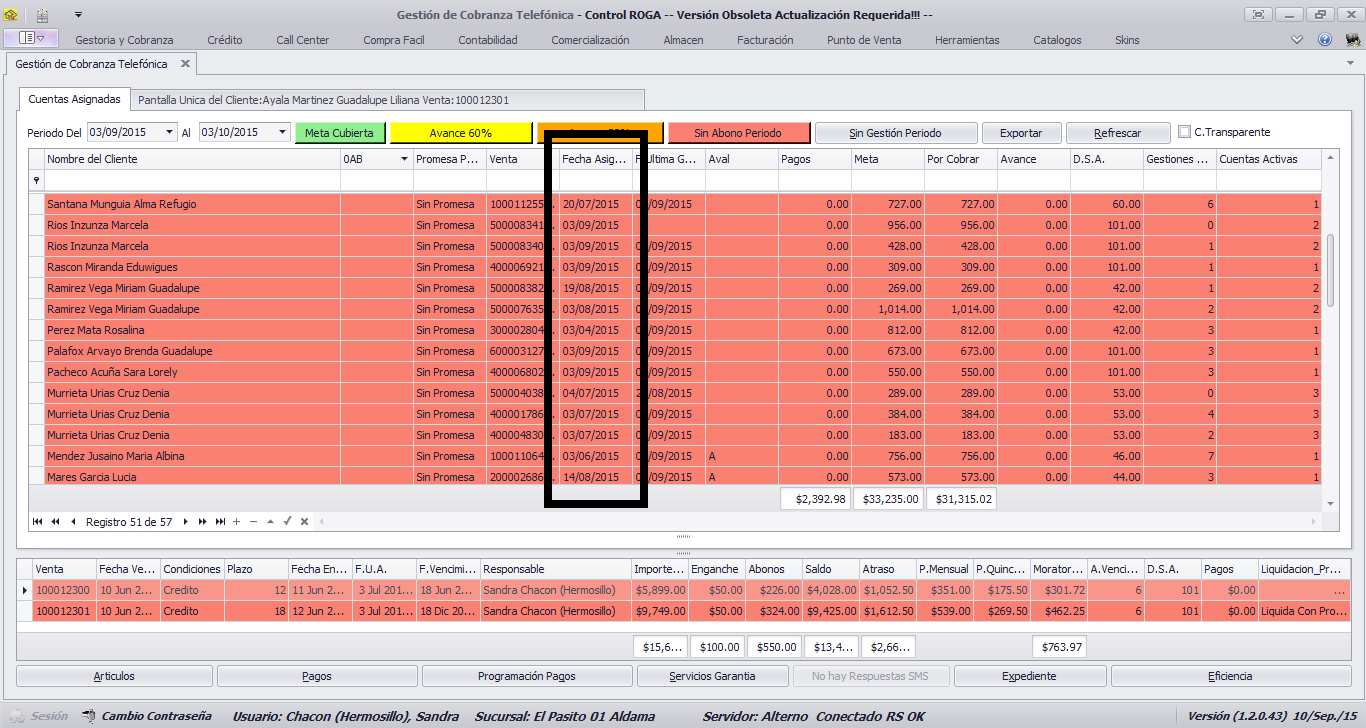
En la sexta columna (F. Ultima Gestión), muestra la fecha en la que se realizo la última gestión de la cuenta.
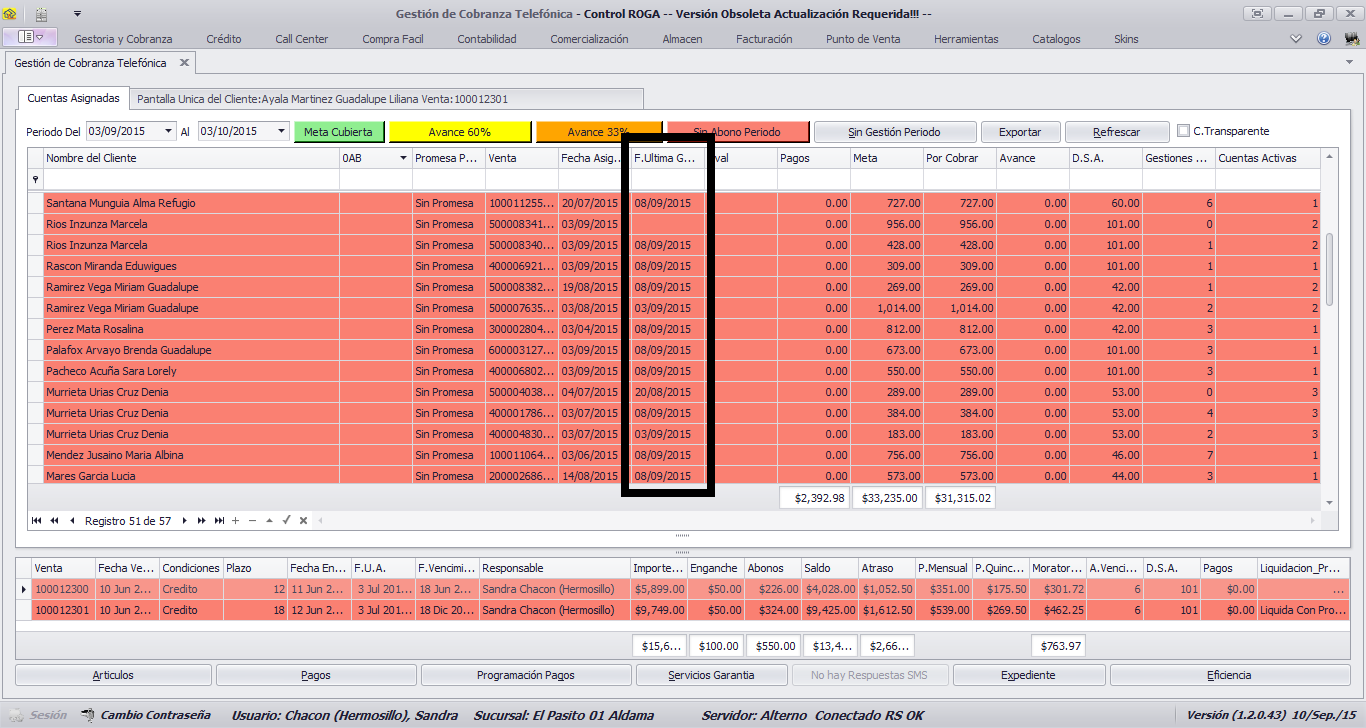
La Séptima columna (Aval) indica si el cliente cuenta con un aval, cuando es así se muestra la letra A.
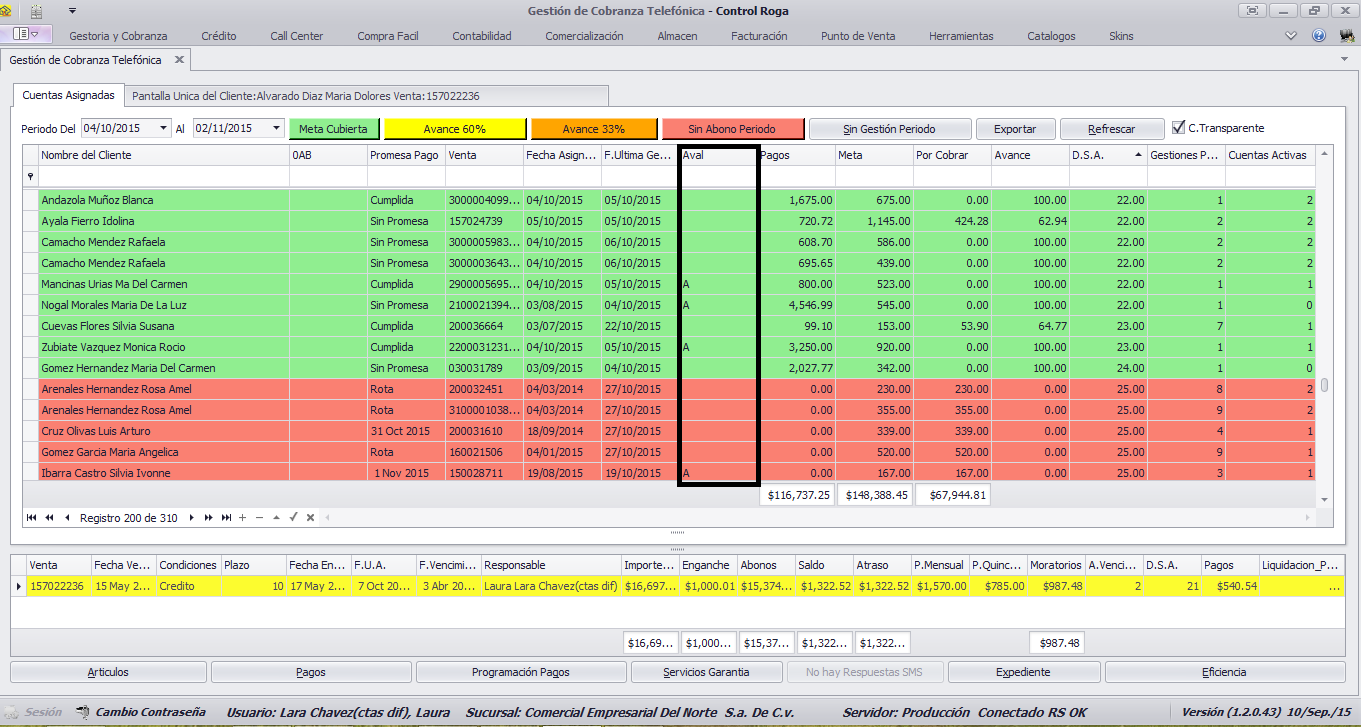
La Octava columna (Pagos), corresponde a total (en importe) de pagos efectuados por el cliente.
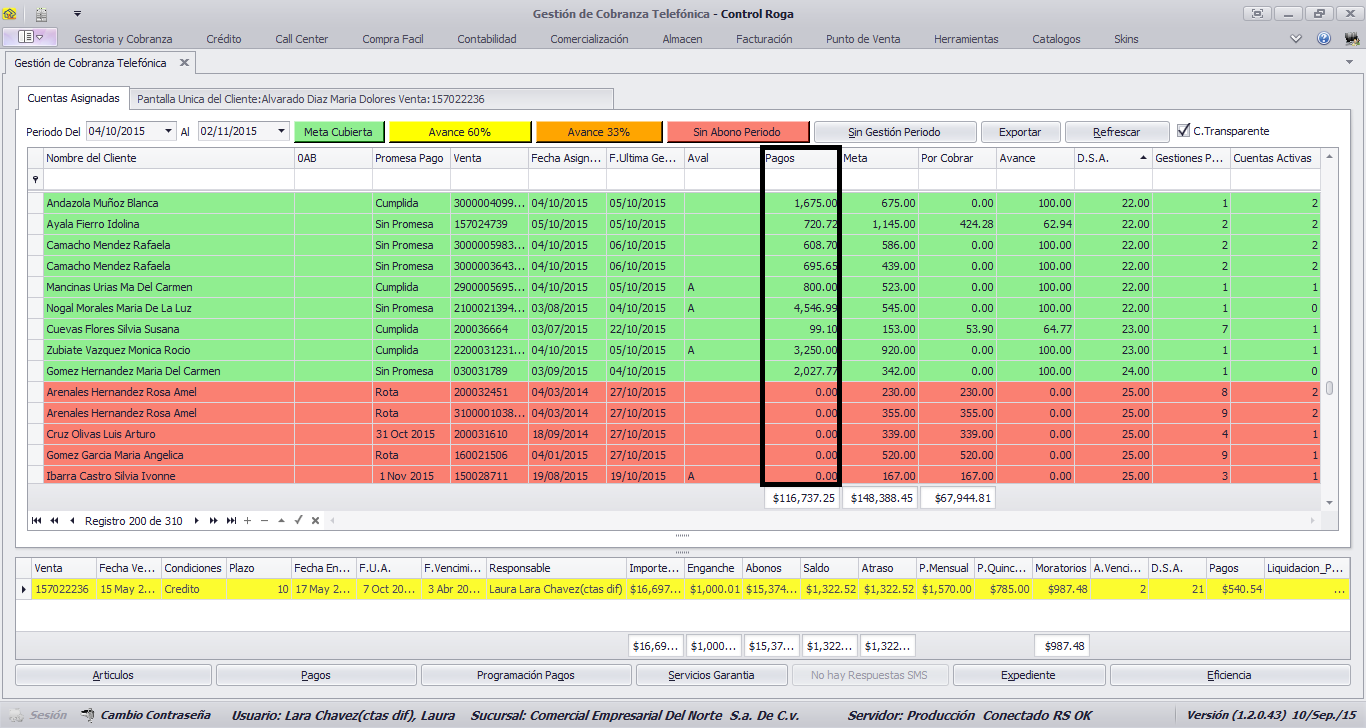
La Novena columna (Meta), muestra la meta mensual del pago que debe realizar el cliente a la cuenta.
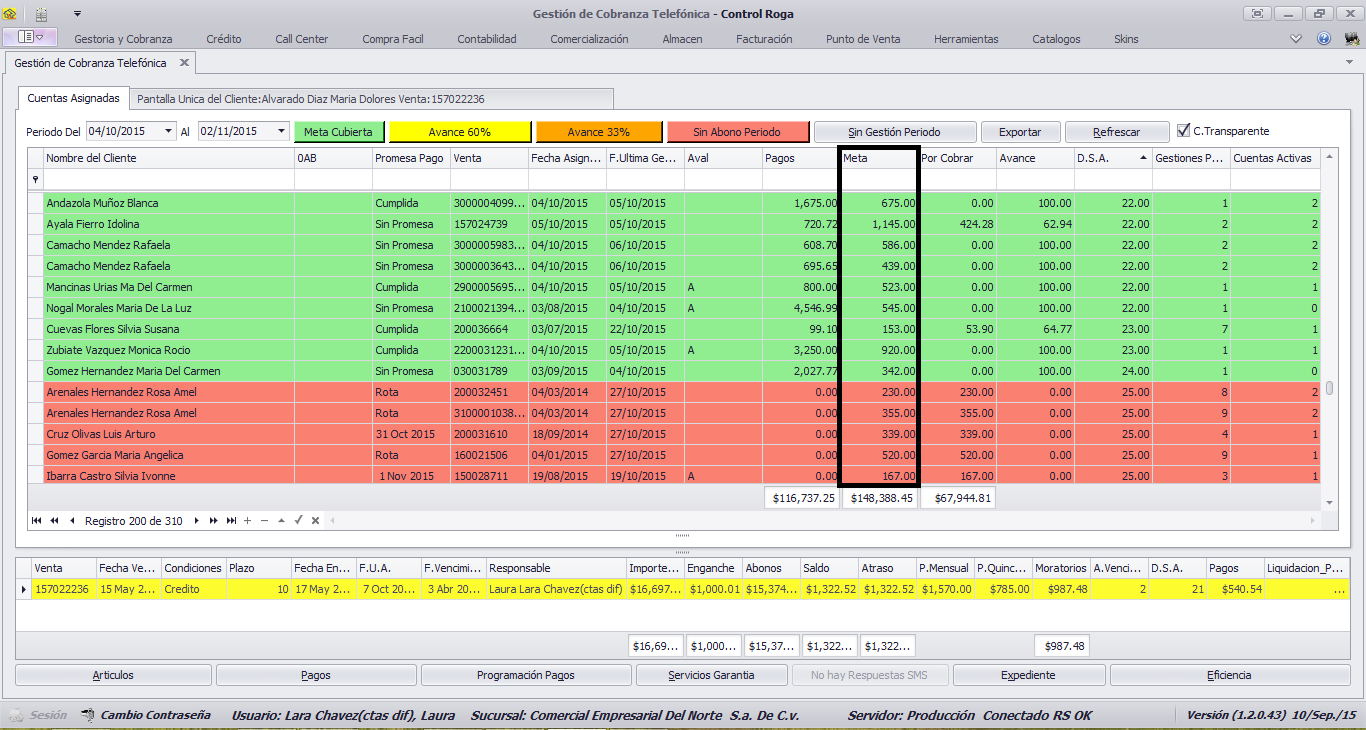
La décima columna (Por Cobrar) muestra la cantidad de dinero faltánte para cubrir la meta de pago.
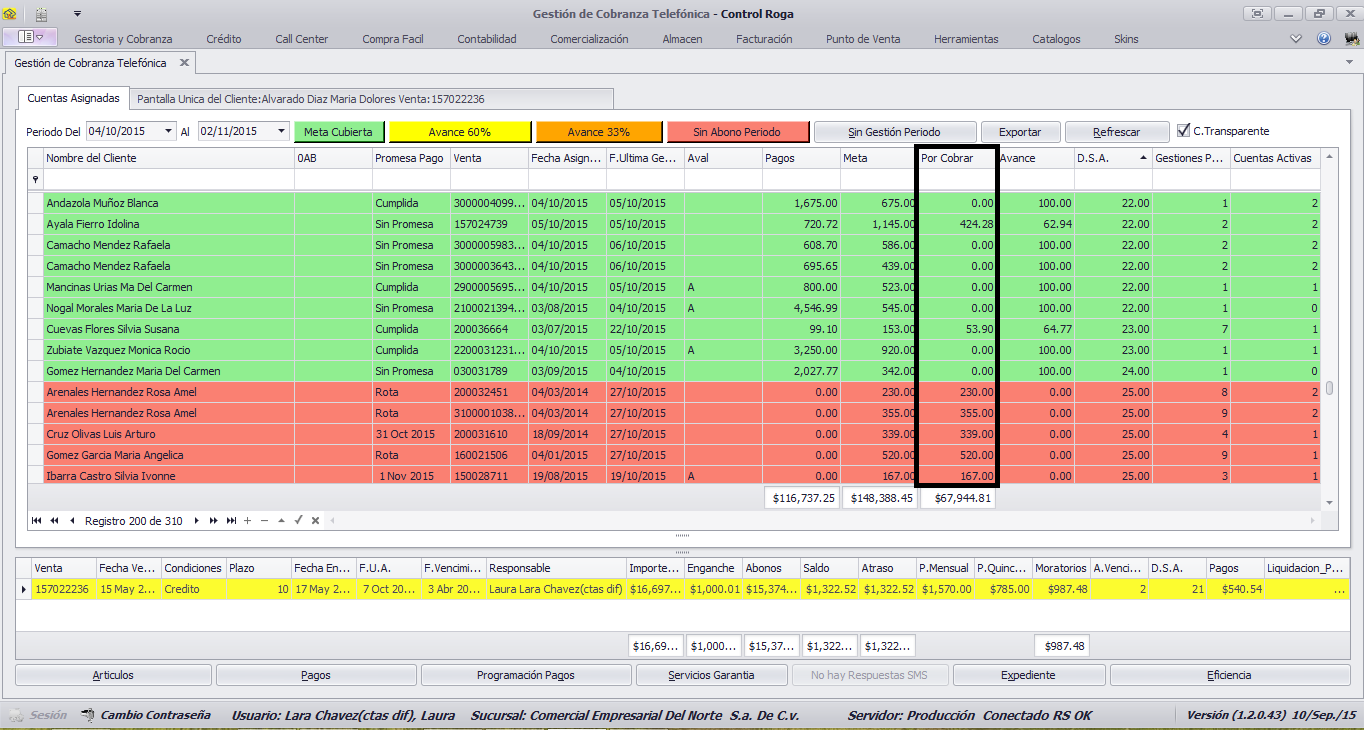
La onceava columna (Avance) muestra el porcentaje de avance que tiene la cuenta (lo abonado respecto a la meta).
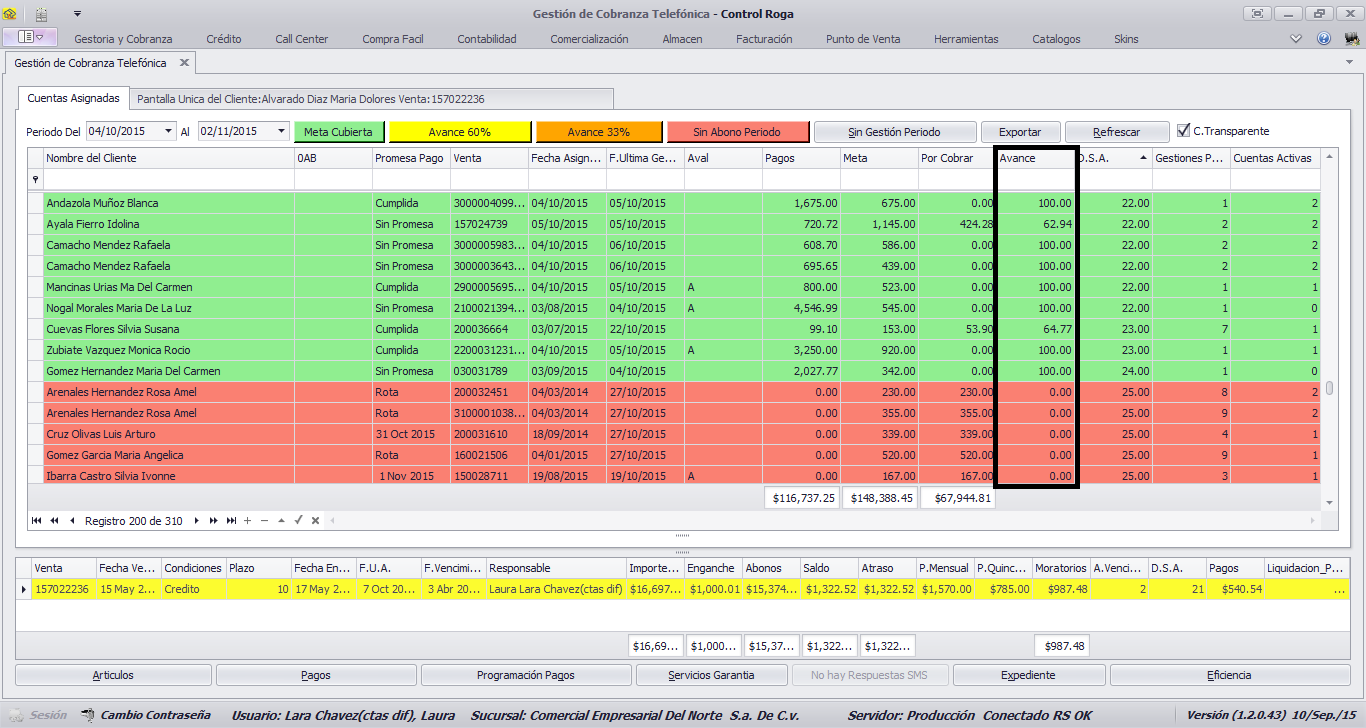
En la doceava columna (Días Sin Abonar), se muestran los días que han pasado después del ultimo pago (Atraso).
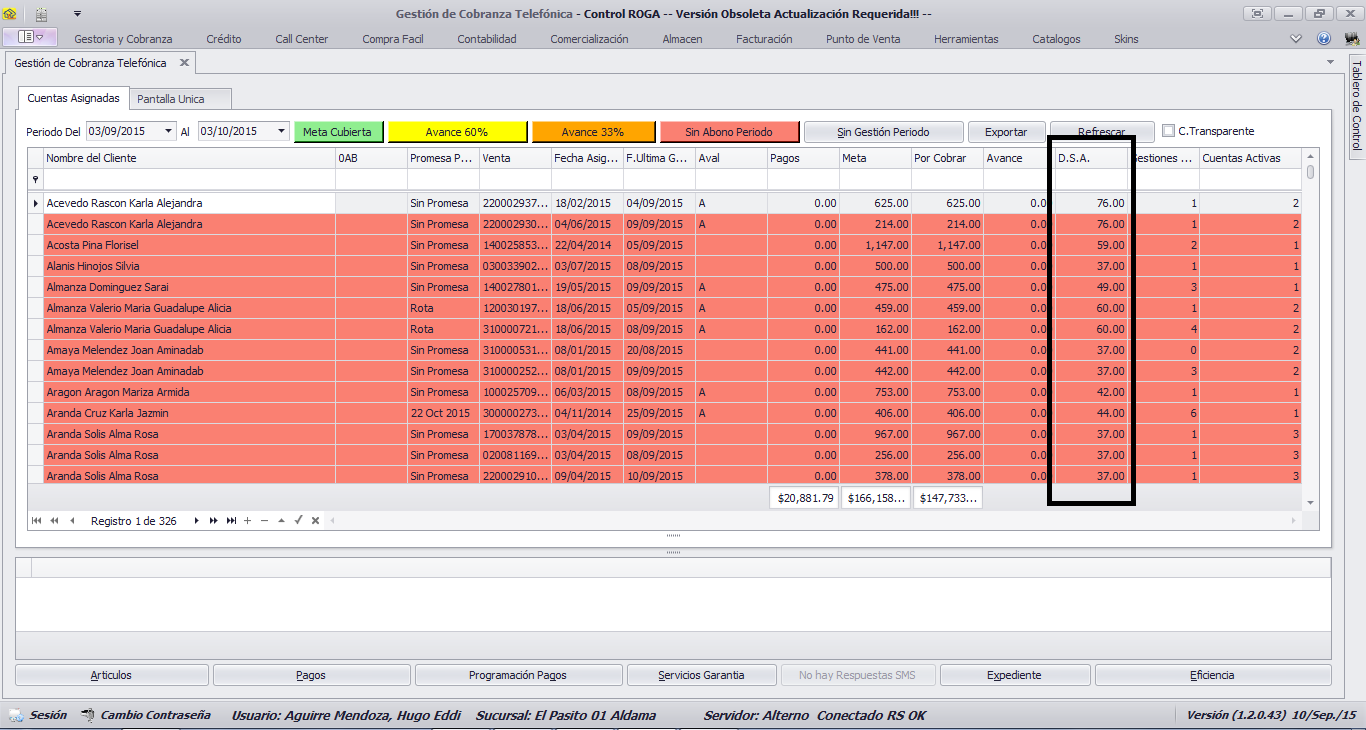
La penúltima columna (Gestiones), muestra el número de gestiones efectuadas en el periodo de cobranza actual.
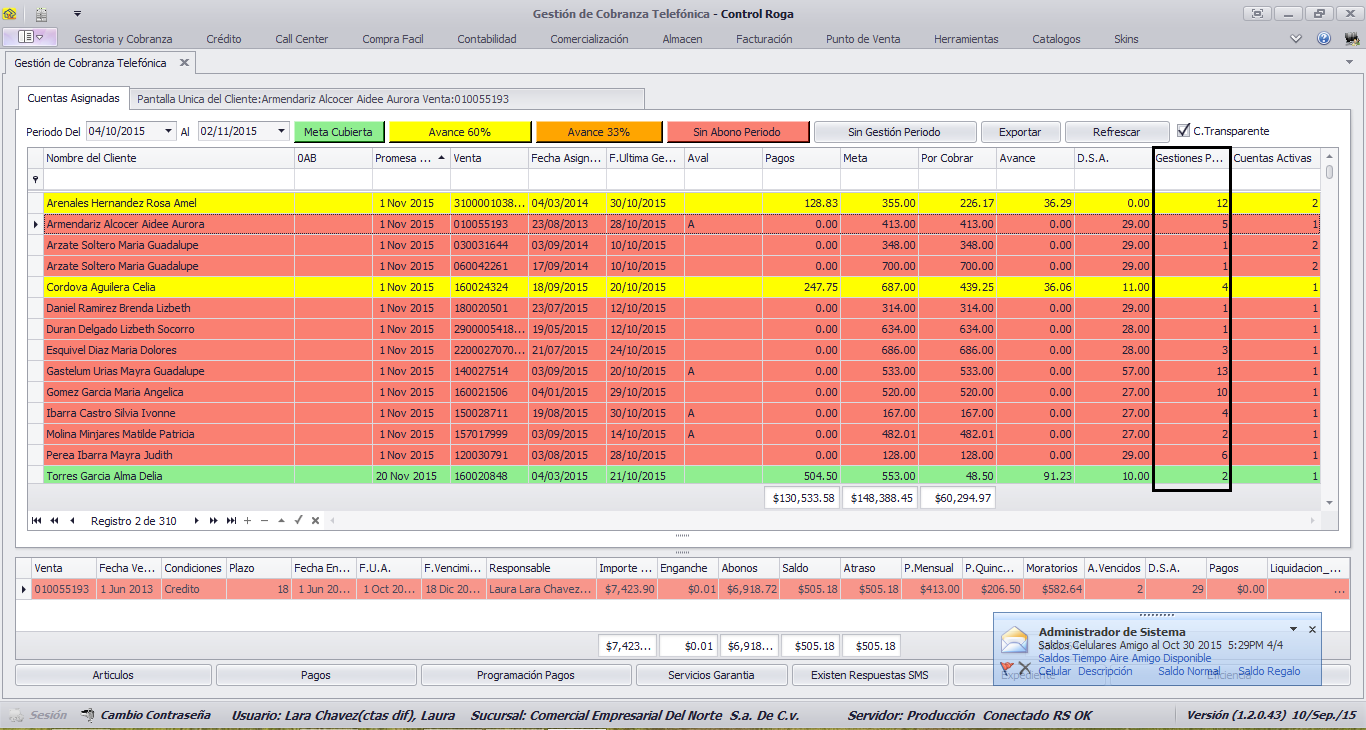
Finalmente la última columna (Cuentas Activas) especifica el número de cuentas pendientes que tiene el cliente.
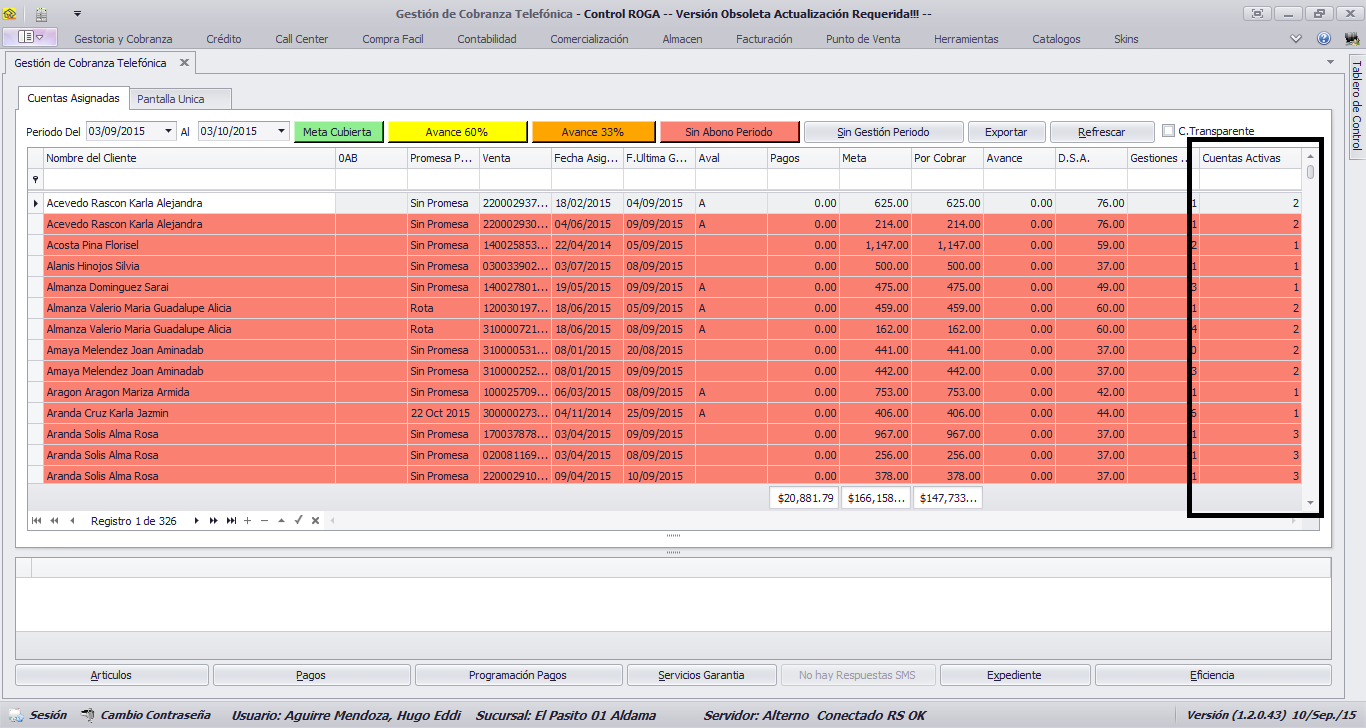
Para visualizar los datos de un cliente en específico pulsa el nombre del cliente, a continuación el renglón se tornara a blanco y en la sección que se encuentra bajo la tabla de clientes aparecerán los datos generales del cliente seleccionado.
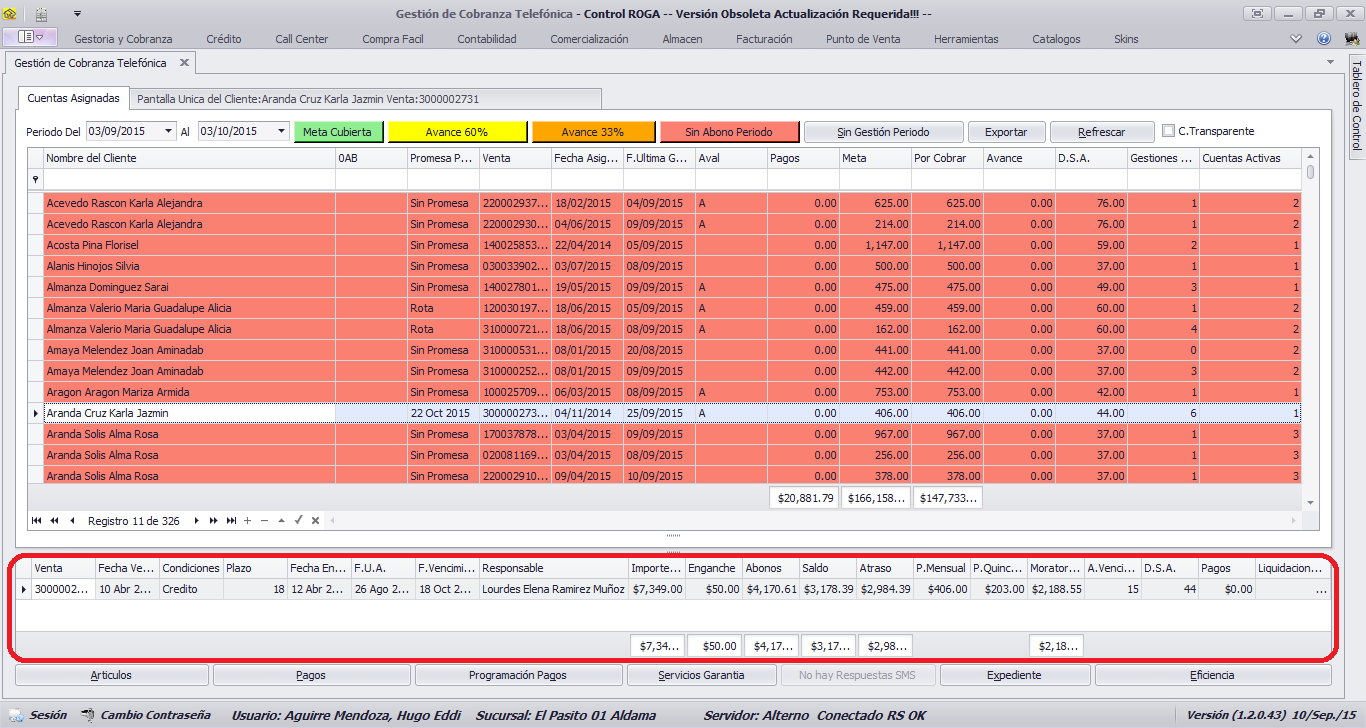
Acerca de los colores:

Si un cliente está pintado de verde, significa que ha cubierto un 60% o más de la meta
Si un cliente está pintado de amarillo, significa que tiene un avance < 33%
Si un cliente está pintado de naranja, significa que tiene un avance >= al 33% y < 60%
Si un cliente está pintado de rojo, significa que durante el mes no ha hecho ningún abono.

El color cambia cada vez que el cliente realiza un pago, para actualizar los datos instantáneamente basta con pulsar el siguiente botón.
![]()
Este botón se localiza en la parte superior derecha de la pantalla.
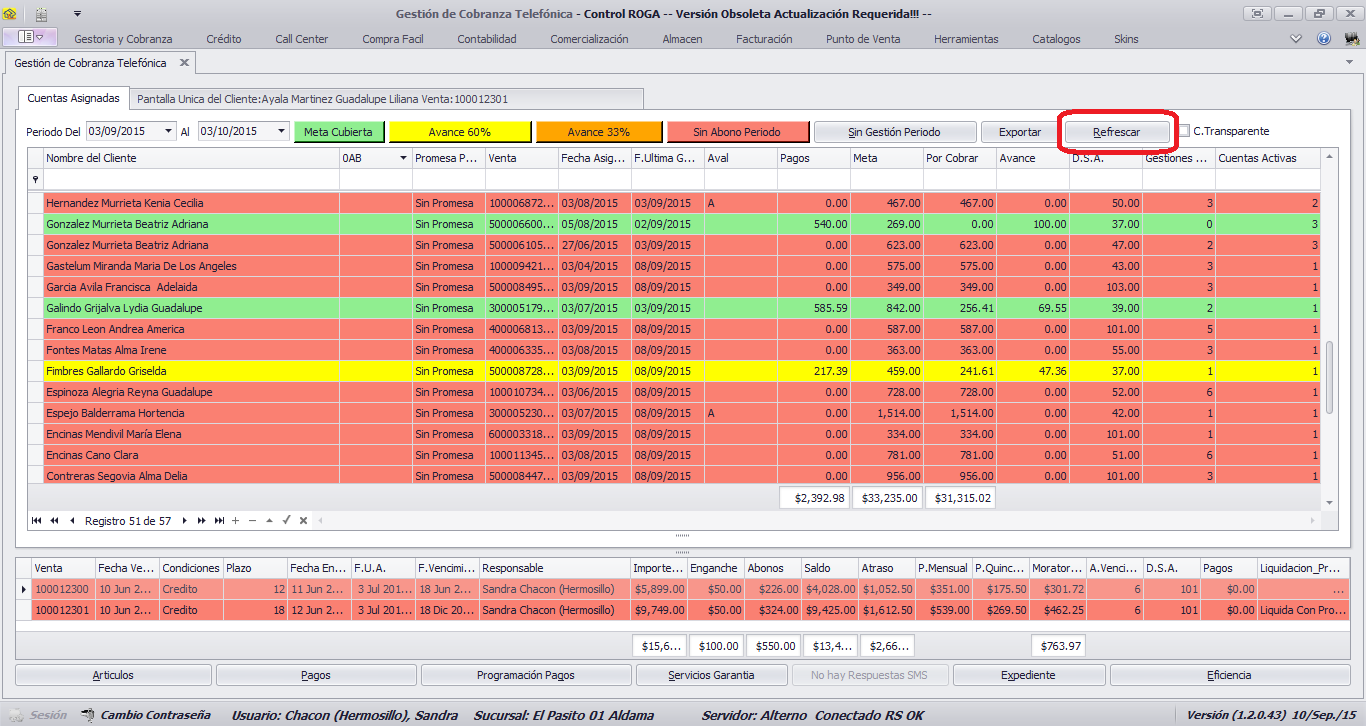
Created with the Personal Edition of HelpNDoc: Create HTML Help, DOC, PDF and print manuals from 1 single source